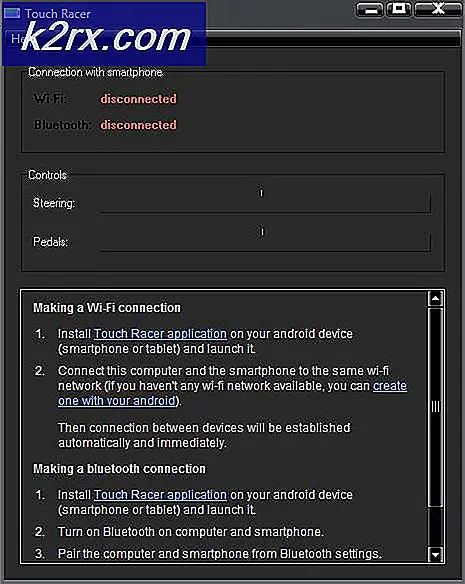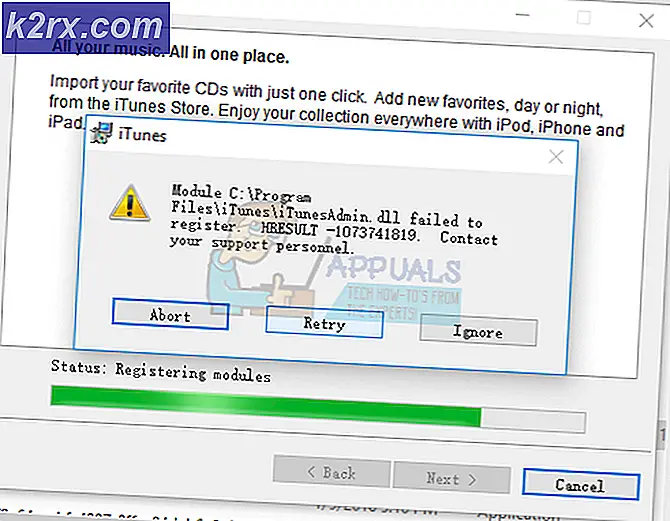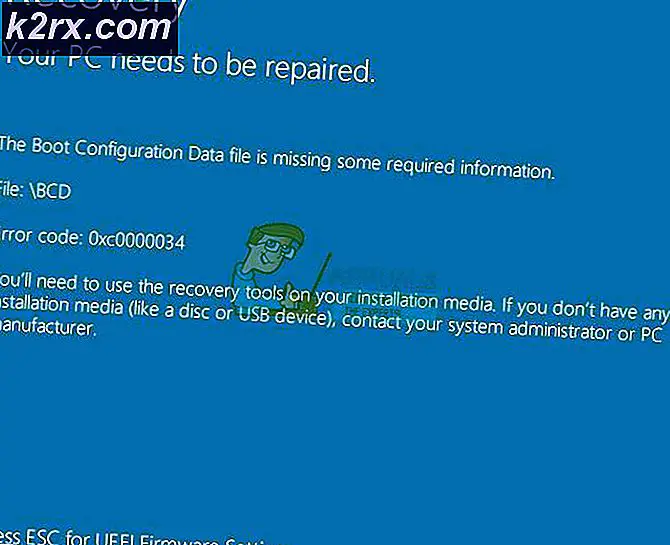Fix: opvapp.exe er stoppet med at arbejde
Den sande opvapp.exe er en integreret del af Omnipass eller HP SimplePass software, afhængigt af computermodellen. Opvapp-kørslen findes på de fleste HP- og Fujitsu-computere. Standard placering af opvapp.exe er C: \ Program Files \ Softex \ OmniPass \ for Omnipass og C: \ Program Files \ Hewlett-Packard \ Simple Pass \ for SimplePass.
Nogle brugere har haft problemer med opvapp.exe . Du kan støde på en af følgende fejlmeddelelser, når Opvapp- processen går i stykker:
- HP SimplePass ( opvapp.exe ) er stoppet med at arbejde.
- Omnipass ( opvapp.exe ) er stoppet med at arbejde.
- opvapp.exe har stødt på et problem og skal lukke.
- Adgang krænkelse ved adresse FFFFFFFF i modul opvapp.exe.
Selvom problemet hovedsagelig skyldes en beskadiget eller forældet version af Opvapp.exe, kan det også være tilfældet med malwarefremstilling som SimplePass / Omnipass-processen og camouflerer sig selv i C: \ Windows eller i C: \ Windows \ system32.
Hvad er OmniPass / SimplePass?
OmniPass og SimplePass er HPs proprietære klientapplikationer, som deres forbrugere og virksomheder bruger til at logge sikkert ind på websteder og single-sign-on (SSO) applikationer for at beskytte deres data på en pc.
Når brugeren installerer Omnipass eller SimplePass, opretter den oprindelige opsætning et startregistreringspunkt i Windows, og Opvapp- tjenesten starter automatisk, når brugeren starter pc'en. Opvapp.exe- processen løber kontinuerligt i baggrunden, indtil man stopper manuelt. Mens det er muligt manuelt at stoppe tjenesten eller forsinke den fra at starte, forhindrer programmet at køre ordentligt, hvis du ender med at bruge det.
Opvapp-processen er kendt for at forbruge meget lidt systemressourcer og vil kun oprette forbindelse til HP-servere.
Potentiel sikkerhedstrussel
Mens den sande Opvapp-eksekverbarhed er legitim og ikke udgør nogen sikkerhedstrusler, bør brugerne ikke overse muligheden for en malware / spyware-camouflagering som opvapp.exe. For at sikre, at det ikke er tilfældet, skal du åbne Task Manager (Ctrl + Shift + Esc), højreklikke på opvapp og klikke på Åbn filplacering .
Bemærk! Husk, at du ikke skal have Opvapp-processen i din task manager, hvis du ikke ejer en HP- eller Fujitsu-computer.
Hvis den eksekverbare er placeret i Programfiler \ Softex \ OmniPass eller i Program Files \ Hewlett-Packard \ Simple Pass, skal det betragtes som sikkert.
Men hvis den eksekverbare er placeret i C: \ windows eller C: \ windows \ system32, er der en stor chance for, at du har at gøre med en malware- eller spywareinfektion. Det er almindelig adfærd for uønskede applikationsprocesser, der skal gemmes inde i Windows-mappen for at undgå at blive markeret af sikkerhedskontroller.
Sådan løses opvapp.exe er stoppet med at arbejde
Afhængigt af placeringen af opvapp.exe skal du træffe de nødvendige forholdsregler for at løse opvapp.exe, der er stoppet med arbejdsfejl .
Hvis processen er placeret i standardmappen, skal du følge Metode 1 for at geninstallere OmniPass / SimplePass- softwaren. Hvis opvapp.exe er placeret i en Windows-mappe (f.eks. C: \ windows eller c: \ windows \ system32), skal du følge Metode 2 for at rense dit system for en malware- eller spywareinfektion.
Metode 1: Geninstaller Omnipass / SimplePass
Hvis du har fastslået, at du ikke beskæftiger dig med en sikkerhedstrussel, er den eneste gennemførlige handling, der løser opvapp.exe, stoppet med at arbejde fejl, at afinstallere og geninstallere Omnipass / SimplePass software. Her er en trinvis vejledning gennem hele processen:
- Åbn et Kør vindue ( Windows-tast + R ) og skriv appwiz.cpl . Tryk på Enter for at åbne programmer og funktioner .
- I programmer og funktioner ruller du ned til Omnipass eller Simplepass, alt efter din situation. Højreklik derefter på det, og vælg Afinstaller og følg vejledningen på skærmen for at fjerne softwaren helt. Du bliver bedt om at genstarte i slutningen.
- Når softwaren er afinstalleret, og dit system genstartes, skal du indsætte dit HP-medie og geninstallere SimplePass / Omnipass . Hvis du ikke har installationsmediet, kan du besøge dette link (her) og downloade den nyeste version.
- Følg vejledningen på skærmen for at geninstallere softwaren og genstarte dit system i slutningen.
- Hvis geninstallationen har erstattet de beskadigede filer, skal Opvapp- processen ikke længere kollidere med den stoppede arbejdsfejl .
Bemærk: Nogle brugere har rapporteret tilfælde, hvor afinstallationen af Simplepass / Omnipass mislykkes via vinduet Tilføj eller fjern programmer . Dette er endnu mere bevis for, at nogle filer fra softwaren er blevet beskadiget. Hvis du kæmper med det samme problem, skal du bruge en mere kraftfuld uninstaller som CCleaner eller Revo for at slippe af med nogen spor af softwaren. Følg derefter trin 3 og 4 for at installere softwaren igen.
PRO TIP: Hvis problemet er med din computer eller en bærbar computer / notesbog, skal du prøve at bruge Reimage Plus-softwaren, som kan scanne lagrene og udskifte korrupte og manglende filer. Dette virker i de fleste tilfælde, hvor problemet er opstået på grund af systemkorruption. Du kan downloade Reimage Plus ved at klikke herMetode 2: Fjernelse af malware / spyware infektion
Hvis du har afdækket, at Opvapp er placeret i en Windows-mappe, kan du næsten være sikker på at du har at gøre med en form for malware / spyware. Medmindre du flyttede opvapp.exe til den pågældende placering selv.
I en situation som dette er det indlysende sted at starte i din sikkerhedssuite. Hvis du har 3. antivirus installeret, skal du bruge det til at udføre en fuld system scanning. Hvis du ikke har en ekstern antivirus suite, skal du bruge Windows Defender. Åbn et Kør vindue ( Windows-tast + R ), skriv C: \ Programmer \ Windows Defender \ msascui.exe og tryk Enter for at åbne Windows Defender .
I vinduet Windows Defender Antivirus skal du gå til fanen Startside, indstille scanningsindstillingerne til Fuld og trykke på knappen Scan nu .
Bemærk: Vær tålmodig, da processen kan ende med at tage flere timer.
Hvis malware er identificeret og karantæne, genstart systemet og vend tilbage til Task Manager (Ctrl + Shift + Esc) for at se, om processen nu er fjernet. Hvis det stadig er der, skal du højreklikke på det og vælge Åbn filplacering for at se, om det er bosat på et af de sikre steder. Hvis processen ikke længere er der, eller hvis den er placeret i Programfiler \ Softex \ OmniPass \ eller C: \ Program Files \ Hewlett-Packard \ Simple Pass \, har du succesfuldt behandlet malwareinfektionen.
Hvis scanningen ikke lykkedes at identificere sikkerhedsrisikoen, bør du prøve at fjerne malware med et mere kraftfuldt værktøj. Microsoft har udviklet et sikkerhedsværktøj specifikt til udbredt malware, der vides at fjerne systemets scanninger. Windows Malicious Software Removal Tool (MSRT) er en kraftig malware scanner, der identificerer, fjerner og reverserer de ændringer, der er foretaget af de fleste sikkerhedsrisici.
MSRT er normalt inkluderet i Windows Defender's scanning og opdateres regelmæssigt via WU (Windows Update) . Men hvis du ikke har de nyeste WU-opdateringer eller ikke bruger Windows Defender, kan du downloade det frittstående værktøj fra dette officielle Microsoft-link (her).
Bemærk: Sørg for at downloade den version, der passer til din Windows-version.
Når downloadingen er færdig, skal du åbne MSRT-kørslen og vælge en fuld scanning. Derefter skal du trykke på Næste og vente på, at operationen skal fuldføres. Værktøjet vil automatisk håndtere eventuelle sikkerhedsrisici, der findes, og vende tilbage til ændringerne foretaget af malware.
Hvis MSRT ikke lykkedes at løse sikkerhedsrisikoen, eller du vil være ekstra sikker, kan du også scanne dit system med en tredjepartsløsning som MalwareBytes. Mens MSRT er effektiv til at håndtere enhver malware, der påvirker Windows-komponenter, anses Malware Bytes generelt for at være bedre til at afhente andre trusler som f.eks. Spyware, adware og phishing-forsøg.
PRO TIP: Hvis problemet er med din computer eller en bærbar computer / notesbog, skal du prøve at bruge Reimage Plus-softwaren, som kan scanne lagrene og udskifte korrupte og manglende filer. Dette virker i de fleste tilfælde, hvor problemet er opstået på grund af systemkorruption. Du kan downloade Reimage Plus ved at klikke her